Kindle Fire: Πώς να παίξετε αρχεία WMV χωρίς μετατροπή

Πώς να παίξετε αρχεία βίντεο με μορφή WMV στη συσκευή Amazon Kindle Fire.
Ενεργοποιήστε το USB Debugging στο Amazon Kindle Fire και ξεκινήστε να το χρησιμοποιείτε με τα εργαλεία ανάπτυξης Android. Απλώς χρησιμοποιήστε αυτά τα βήματα για να ξεκινήσετε.
Σημείωση: Αυτό το σεμινάριο προϋποθέτει ότι έχετε εγκαταστήσει και διαμορφώσει το Android Studio .
Από το Kindle Fire, ανοίξτε τις " Ρυθμίσεις ".
Κάντε ένα από τα παρακάτω ανάλογα με τη συσκευή σας:
Επιλέξτε « Επιλογές προγραμματιστή ».
Ορίστε το " Enable ADB " σε " On ".
Ανοίξτε το « Android Studio » και μετά επιλέξτε « Διαμόρφωση » > « Διαχειριστής SDK «.
Επιλέξτε « Εργαλεία » > « Διαχείριση τοποθεσιών πρόσθετων… ».
Επιλέξτε την καρτέλα « Ιστότοποι που καθορίζονται από το χρήστη ».
Επιλέξτε « Νέο… ».
Πληκτρολογήστε " https://s3.amazonaws.com/android-sdk-manager/redist/addon.xml " στο πεδίο URL και, στη συνέχεια, επιλέξτε " OK ".
Επιλέξτε « Κλείσιμο ».
Στην περιοχή « Έξτρα », βεβαιωθείτε ότι είναι επιλεγμένο το « Kindle Fire USB Driver » και, στη συνέχεια, επιλέξτε το κουμπί « Εγκατάσταση πακέτων x… ».
Αποδεχτείτε την άδεια χρήσης σε κάθε πακέτο και, στη συνέχεια, επιλέξτε « Εγκατάσταση ».
Περιμένετε έως ότου η Διαχείριση SDK Android πραγματοποιήσει λήψη και εγκατάσταση όλων των στοιχείων.
Συνδέστε το Kindle Fire στον υπολογιστή σας.
Επιλέξτε « OK » στο tablet για να « Να επιτρέπεται ο εντοπισμός σφαλμάτων USB ». Το Kindle Fire θα πρέπει να ανιχνεύεται στα Windows ως συσκευή " Android Composite ADB Interface ". Εάν όχι, ίσως χρειαστεί να αφαιρέσετε τη συσκευή Kindle Fire από τη Διαχείριση Συσκευών και, στη συνέχεια, να εγκαταστήσετε ξανά το Kindle Fire ως συσκευή « Android Composite ADB Interface ».
Διακόψτε τον διακομιστή ADB με την εντολή " adb kill-server " και, στη συνέχεια, χρησιμοποιήστε την εντολή " συσκευές adb ". Θα πρέπει να δείτε το Kindle Fire στη λίστα.
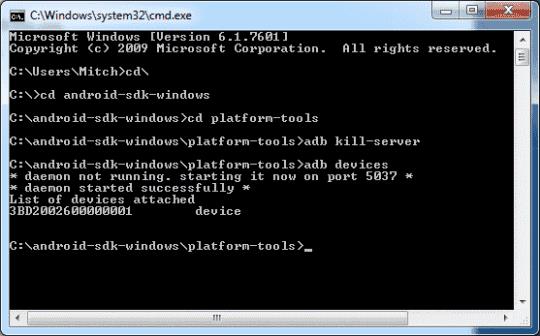
Μπορείτε πλέον να χρησιμοποιείτε εργαλεία ανάπτυξης Android στο Kindle Fire, όπως το DDMS, για λήψη στιγμιότυπων οθόνης.
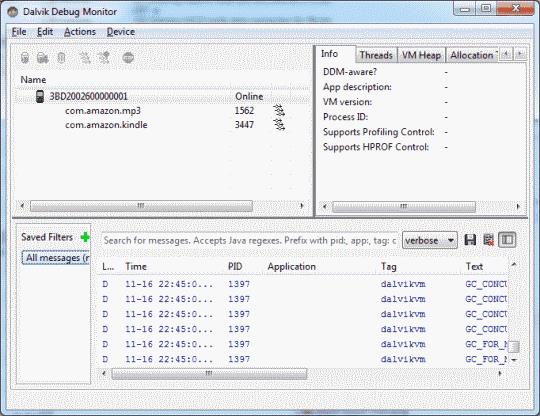
Συνδέστε το Kindle Fire στον υπολογιστή σας.
Επιλέξτε « OK » στο tablet για να « Να επιτρέπεται ο εντοπισμός σφαλμάτων USB ».
Διακόψτε τον διακομιστή ADB με την εντολή adb kill-server και , στη συνέχεια, χρησιμοποιήστε την εντολή συσκευές adb . Θα πρέπει να δείτε το Kindle Fire στη λίστα.
Πώς να παίξετε αρχεία βίντεο με μορφή WMV στη συσκευή Amazon Kindle Fire.
Ένα σεμινάριο που δείχνει πώς να ενημερώνετε τις εφαρμογές στο tablet Amazon Kindle Fire.
Πώς να ρυθμίσετε το πρόγραμμα περιήγησης ιστού Amazon Kindle Fire ώστε να εμφανίζει την έκδοση για υπολογιστές ιστοσελίδων.
Πώς να εγκαταστήσετε το Google Chrome στο tablet Amazon Kindle Fire.
Πώς να ενεργοποιήσετε τον εντοπισμό σφαλμάτων USB και να χρησιμοποιήσετε το Kindle Fire με τα Εργαλεία ανάπτυξης Android.
Πώς να πραγματοποιήσετε επαναφορά εργοστασιακών ρυθμίσεων στο Amazon Kindle Fire.
Ένα σεμινάριο που δείχνει πώς να ενεργοποιήσετε ή να απενεργοποιήσετε το Amazon Kindle Fire.
Σας παρουσιάζουμε τις καλύτερες διαθέσιμες επιλογές για τη σύνδεση οποιουδήποτε tablet Amazon Kindle Fire σε τηλεόραση. Όλα όσα πρέπει να ξέρετε είναι σε αυτήν την ανάρτηση!
Πώς να μεταφέρετε εικόνες από τον υπολογιστή σας στο tablet Amazon Kindle Fire
Εάν το πρόγραμμα περιήγησης Amazon Silk δεν θέλετε, μπορείτε να εγκαταστήσετε αυτές τις εναλλακτικές λύσεις στο Kindle Fire μέσω ενός αρχείου APK.
Αφού κάνετε root το τηλέφωνό σας Android, έχετε πλήρη πρόσβαση στο σύστημα και μπορείτε να εκτελέσετε πολλούς τύπους εφαρμογών που απαιτούν πρόσβαση root.
Τα κουμπιά στο τηλέφωνό σας Android δεν προορίζονται μόνο για τη ρύθμιση της έντασης ήχου ή την ενεργοποίηση της οθόνης. Με μερικές απλές τροποποιήσεις, μπορούν να γίνουν συντομεύσεις για γρήγορη λήψη φωτογραφιών, παράλειψη τραγουδιών, εκκίνηση εφαρμογών ή ακόμα και ενεργοποίηση λειτουργιών έκτακτης ανάγκης.
Αν αφήσατε τον φορητό υπολογιστή σας στη δουλειά και έχετε μια επείγουσα αναφορά να στείλετε στον προϊστάμενό σας, τι πρέπει να κάνετε; Χρησιμοποιήστε το smartphone σας. Ακόμα πιο εξελιγμένο, μετατρέψτε το τηλέφωνό σας σε υπολογιστή για να κάνετε πολλαπλές εργασίες πιο εύκολα.
Το Android 16 διαθέτει γραφικά στοιχεία οθόνης κλειδώματος για να αλλάζετε την οθόνη κλειδώματος όπως θέλετε, καθιστώντας την οθόνη κλειδώματος πολύ πιο χρήσιμη.
Η λειτουργία Picture-in-Picture για Android σάς βοηθά να συρρικνώσετε το βίντεο και να το παρακολουθήσετε σε λειτουργία picture-in-picture, παρακολουθώντας το βίντεο σε μια άλλη διεπαφή, ώστε να μπορείτε να κάνετε άλλα πράγματα.
Η επεξεργασία βίντεο σε Android θα γίνει εύκολη χάρη στις καλύτερες εφαρμογές και λογισμικό επεξεργασίας βίντεο που παραθέτουμε σε αυτό το άρθρο. Βεβαιωθείτε ότι θα έχετε όμορφες, μαγικές και κομψές φωτογραφίες για να μοιραστείτε με φίλους στο Facebook ή το Instagram.
Το Android Debug Bridge (ADB) είναι ένα ισχυρό και ευέλικτο εργαλείο που σας επιτρέπει να κάνετε πολλά πράγματα, όπως εύρεση αρχείων καταγραφής, εγκατάσταση και απεγκατάσταση εφαρμογών, μεταφορά αρχείων, root και flash custom ROM, δημιουργία αντιγράφων ασφαλείας συσκευών.
Με εφαρμογές αυτόματου κλικ. Δεν θα χρειάζεται να κάνετε πολλά όταν παίζετε παιχνίδια, χρησιμοποιείτε εφαρμογές ή εργασίες που είναι διαθέσιμες στη συσκευή.
Ενώ δεν υπάρχει μαγική λύση, μικρές αλλαγές στον τρόπο φόρτισης, χρήσης και αποθήκευσης της συσκευής σας μπορούν να κάνουν μεγάλη διαφορά στην επιβράδυνση της φθοράς της μπαταρίας.
Το τηλέφωνο που αγαπούν πολλοί αυτή τη στιγμή είναι το OnePlus 13, επειδή εκτός από το ανώτερο υλικό, διαθέτει επίσης ένα χαρακτηριστικό που υπάρχει εδώ και δεκαετίες: τον αισθητήρα υπερύθρων (IR Blaster).

















